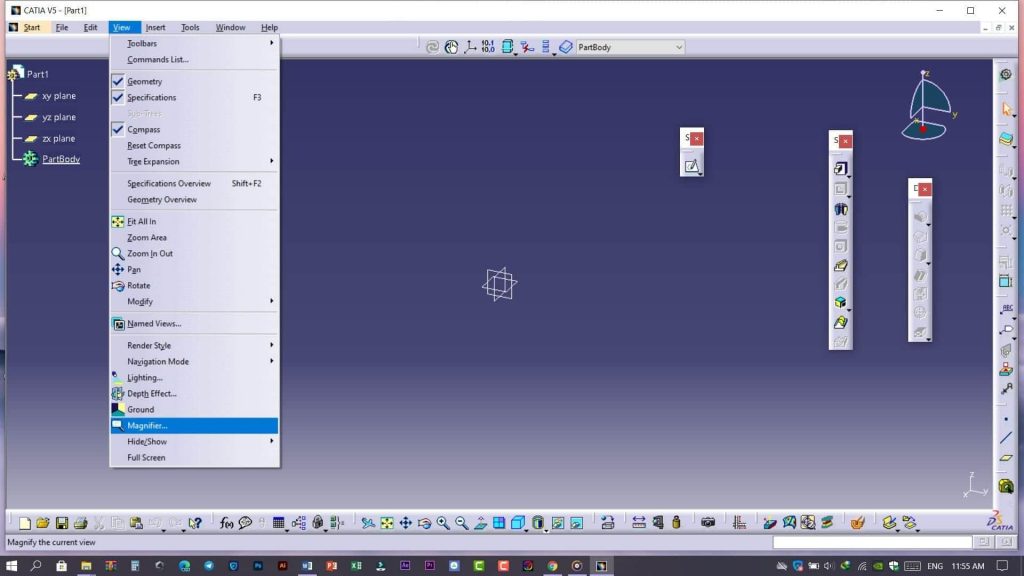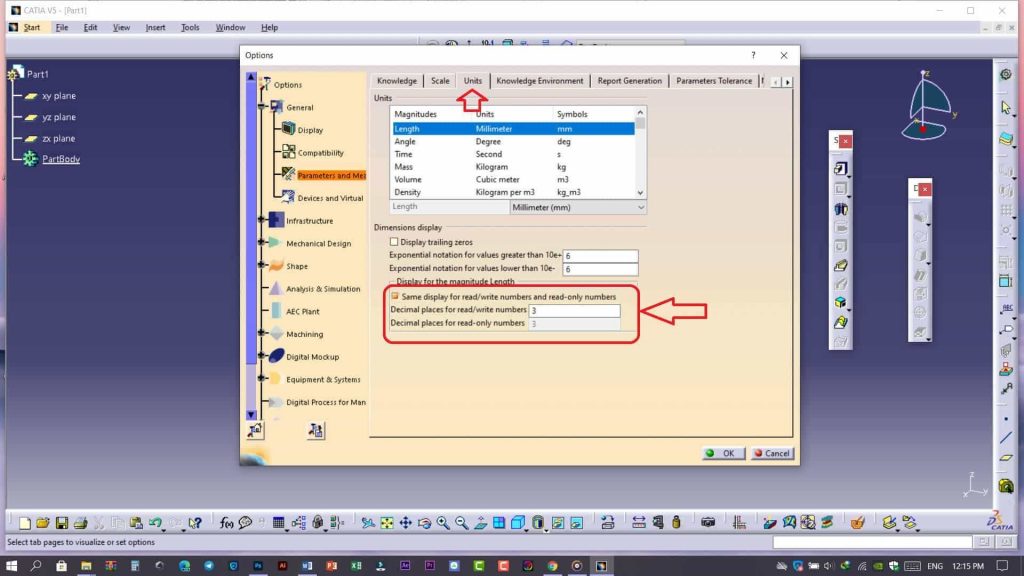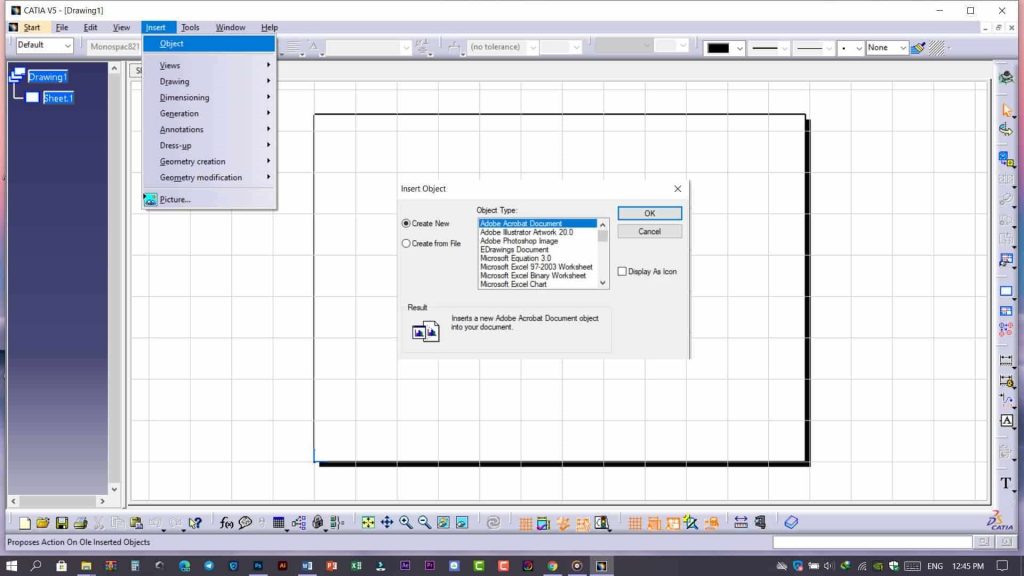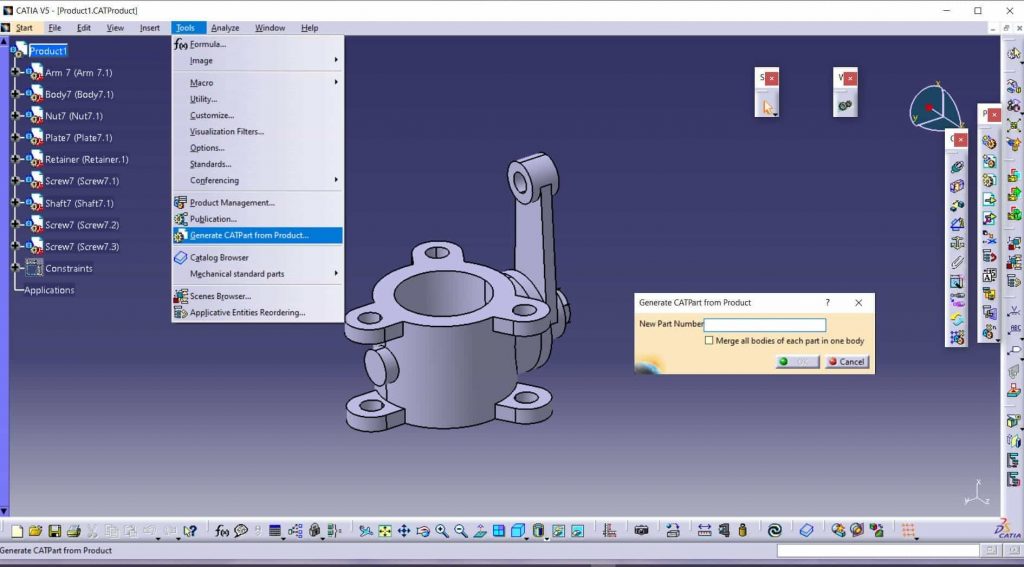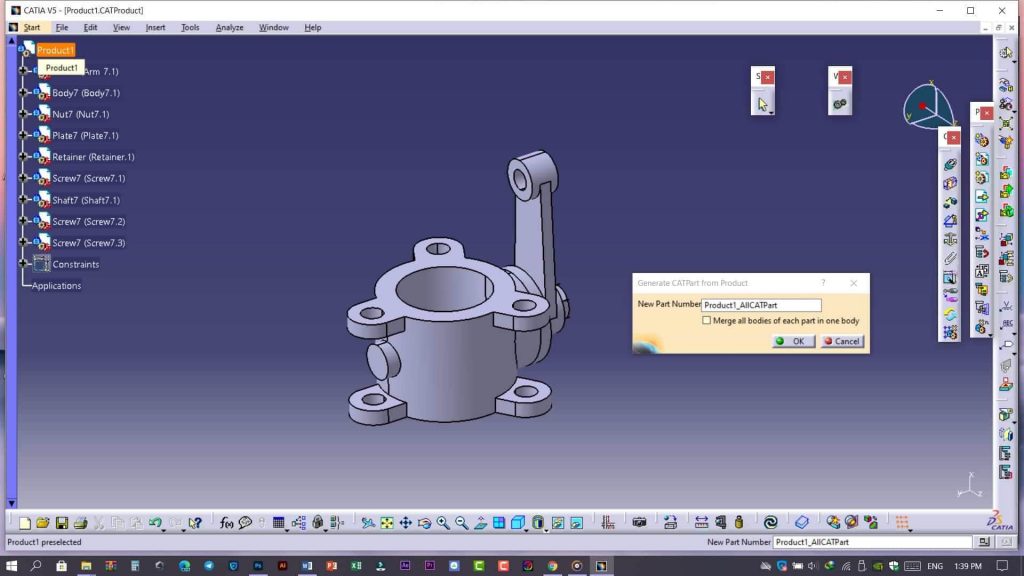برچسب: catia design
5 ترفند کتیا قسمت چهارم
5 ترفند محبوب کتیا
در قسمت قبل به برخی از ترفندهای کتیا پرداختیم حال به قسمت چهارم این ترفندها میرسیم.5 ترفند کتیا قسمت چهارم
در این قسمت کلی نکات مهم و کاربردی وجود داره که امیدوارم بهره ی کافی را ببرید.
این مجموعه یعنی KING3D با ارائه نکات و مطالب نرم افزار کتیا این راه دشوار را برایتان سهل و آسان می کند.
همچنین این مجموعه آماده ارائه خدمات مدل سازی سه بعدی در کرج و تهران می باشد.
1- عدم نمایش متریال در کتیا
احتمالا برای برخی از افراد تازه کار پیش آماده که رنگ و تاثیر متریال بر روی قطعه را نمی توانند مشاهده کنند.برای حل این مشکل باید حالت نمایش کتیا را Shading With Material تعیین کنید.5 ترفند کتیا قسمت چهارم
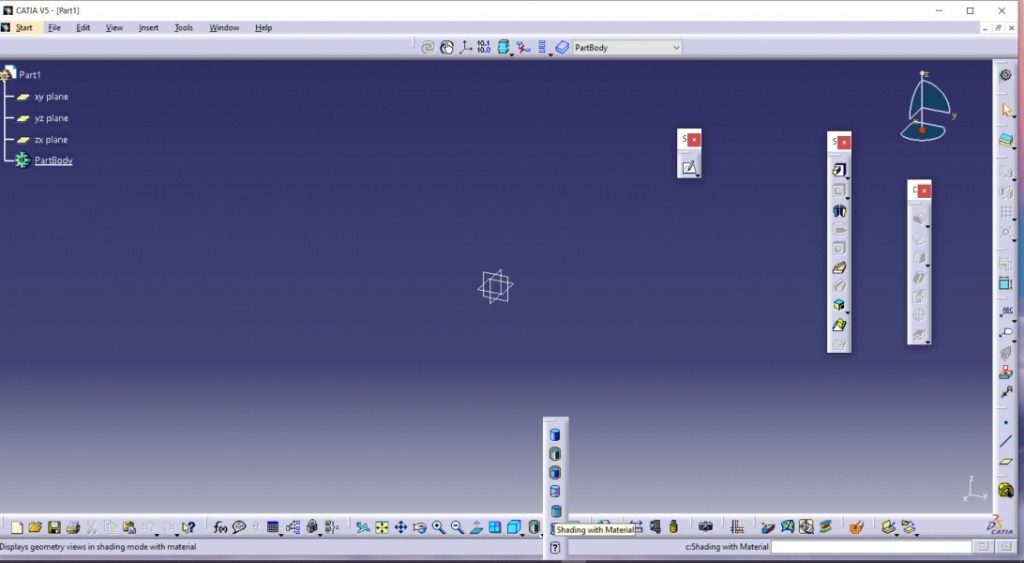
2- استفاده از ابزار Clash
در محیط مونتاژ برای بررسی مشکلاتی همچون لقی-تداخل و…… از ابزار Clash استفاده می کنیم.
این گزینه در جعبه ابزار Space Analyze قرار دارد و با استفاده از بخش Export As می توانید نتیجه را به صورت یک فایل Xml دریافت کنید و در خود محیط نیز آنها را ویرایش و رفع کنید.
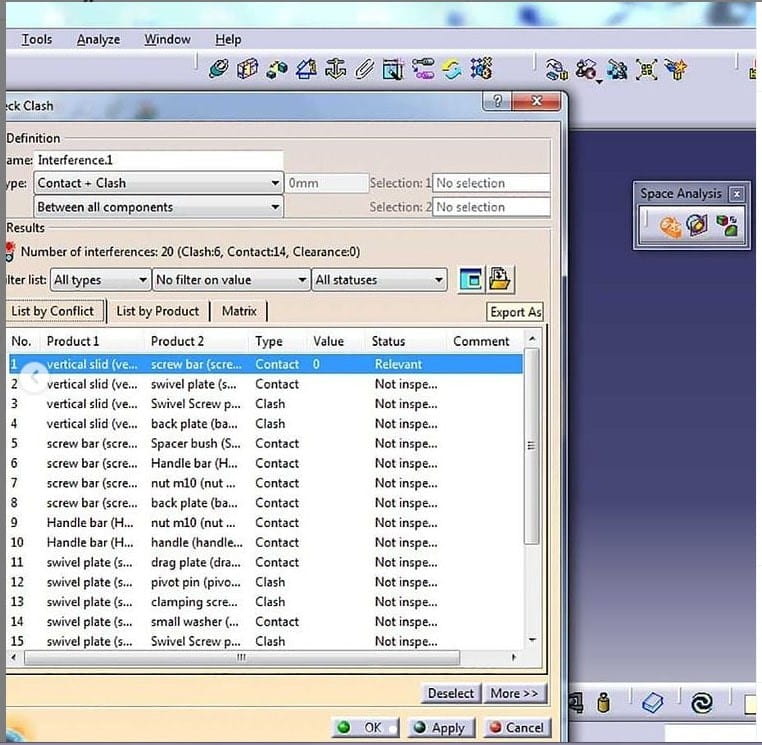
3- بلوپرینت چیست؟(Blueprint)
در کتیا برای طراحی خودرو و مدل های مشابه از این فایل ها استفاده می کنند. شما برای ایجاد خطوط و گذراندن صفحات از خطوط این فایل ها استفاده می کنید.
در نرم افزار کتیا Sketch Tracer به منظور فراخوانی فایل Blueprint استفاده می شود.5 ترفند کتیا قسمت چهارم
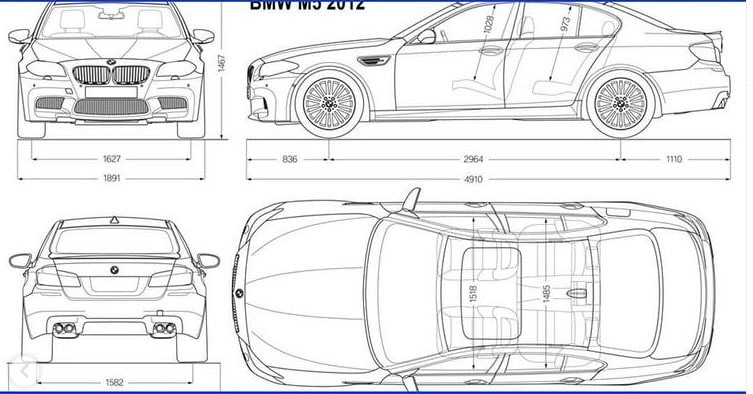
خدمات پرینت سه بعدی تهران
4- دسترسی به فایل سه بعدی
برای دسترسی به فایل سه بعدی نقشه در محیط درفتینگ از آدرس زیر می توانید اقدام کنید.
Tools>>Analyze>>Show Geometry in All Point

5- ذخیره قطعات با فرمت STP
برای ذخیره قطعات با فرمت STP و حفظ رنگبندی آنها باید تنظیمات نرم افزار را تغییر داد.
ابتدا مسیر زیر را دنبال کنید:
Tools>>Option>>Compatibility>>STEP
حال در قسمت Application Protocol
در قسمت Export حالت پیش فرض 230 ISO را به 214 ISO تغییر دهید.5 ترفند کتیا قسمت چهارم
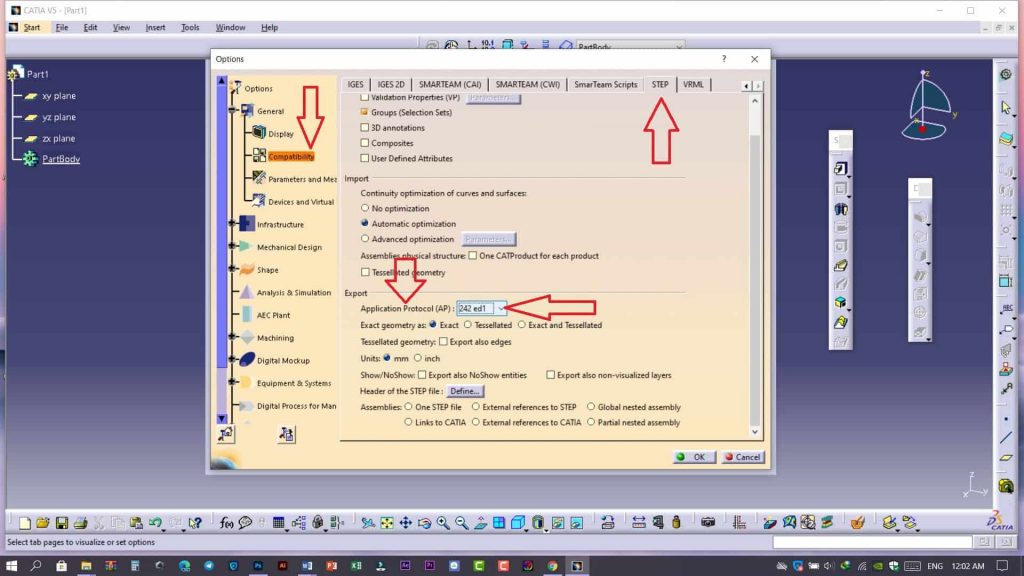
به پایان آموزش ترفند کتیا قسمت چهارم در این مرحله رسیدیم، به زودی قمست پنجم ترفند های کتیا رو در اختیاز شما عزیزان قرار میدهیم، با ما همراه باشید.
5 ترفند کتیا قسمت چهارم
اسکن سه بعدی تهران
5 ترفند کتیا قسمت دوم
در قسمت قبل به برخی از ترفندهای کتیا پرداختیم.ترفند کتیا قسمت دوم
حال به قسمت دوم این ترفندها میرسیم.
شاید این ترفندها و نکات از نظر بعضی ها خیلی ساده به نظر بیاید ولی برای کسانی که مبتدی هستند بسیار مفید می باشد.
این مجموعه یعنی KING3D با ارائه نکات و مطالب نرم افزار کتیا این راه دشوار را برایتان سهل و آسان می کند.
1- فعال کردن خط کش در نرم افزار کتیا
برای فعال کردن خط کش در محیط کاری نقشه از مسیر زیر خط کش را فعال می کنیم.ترفند کتیا قسمت دوم
Tools>>Option>>Mechanical Design>>Drafting>>General>>Ruler
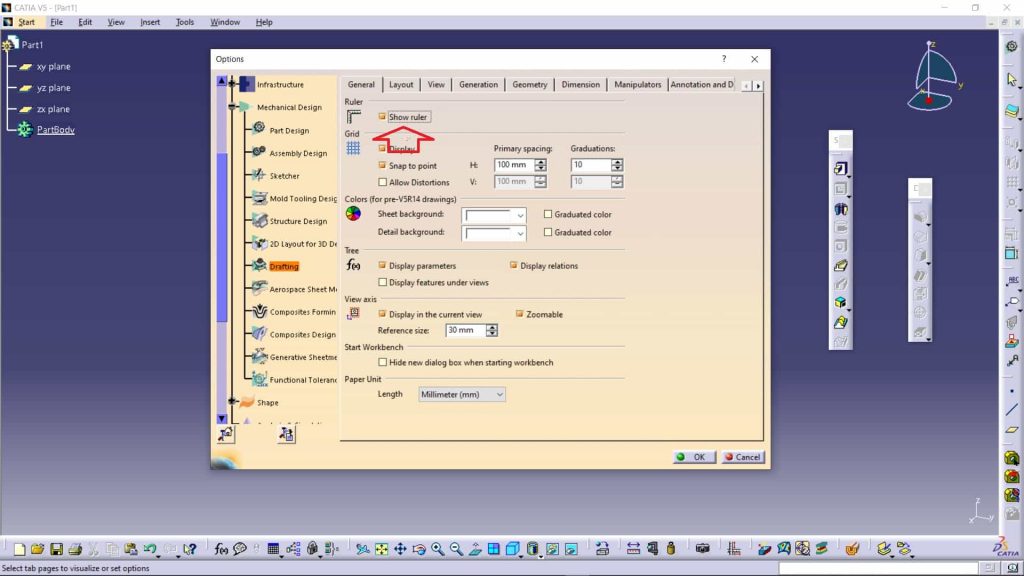
2- برای آنالیز قیدگذاری و درجه آزادی در محیط مونتاژ
همونطور که همه میدانیم کتیا یک نرم افزار CAD CAM CAE است، یکی از قابلیت های منحصر به فرد این نرم افزار نمایش مونتاژ و دمونتاژ یک مجموعه اسمبلی است
DMU FITTING & DMU KINEMATIC دو محیطی هستند که قابلیت جانمایی و حرکت یک اسمبلی رو دارند، زمانی ما میتونیم که مجموعه رو که از نظر مکانیکی درست طراحی شده رو به حرکت در بیاریم ، زمانی است که درجه های ازادی یا Degree Of Freedome آن مجموعه را روی کاغذ حساب کرده باشیم، و در کتیا با دادن قید های هندسی و اندازه، درجه ازادی یک سیستم رو ببنیدم یا فقط در یک راستا یا محور دوران باز باشد.
ما 6 درجه ازادی داریم، خطی و دورانی. ترفند کتیا قسمت دوم
با چک کردن اینکه مجموعه ما الان در چه رفتاری از سیستم درجه ازادی است کتیا در محیط اسمبلی نوار ابزار فوق العاده ای در اختیار ما میگذارد.
برای آنالیز قیدگذاری و درجه آزادی در محیط مونتاژ از مسیر زیر استفاده می کنیم.
هم جهت چک کردن قید های که ممکن است بهم ریخته باشد و هم چک کردن درجه ازادی سیستم
Analyze>>Constraints
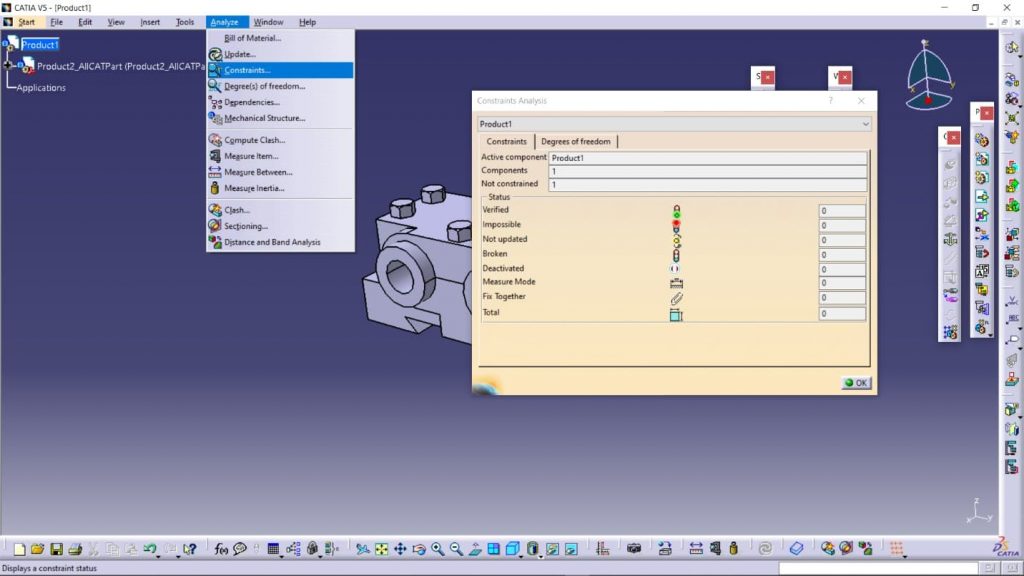
3- چک کردن روند یک طراحی به صورت زمانی
اگر تعداد زیادی part body ساخته باشید، زمانی که بخواهید تغییر فقط در یک پارت بادی بدهید، باید به کتیا بفهمونید که تغییرات رو در زیر کدوم شاخه پارت بادی میخواهید اعمال کنید،ترفند کتیا قسمت دوم
این نکته خیلی مهم است که تغییرات هر قسمت درست در زیر پارت بادی خودش انجام بشه، اگر پارت بادی اشتباهی رو انتخاب کنید، ممکن است بعضی از دستورات کار نکند، و شما با ارور مواجه شوید.
همچنین گزینه define work in object روی درخت طراحی میتواند،فقط تا آن دستور را نمایش دهد، مثلا اگر در درخت طراخی شما 12 دستور استفاده شده باشد، و زیر دستور 6 Denfine In Work Object فقط مراحل انجام شده تا آن قسمت را به شما نمایش میدهد.
برای تغییر در یک Body باید آن را فعال کنید.
برای فعال کردن Body بر روی آن کلیک کنید و گزینه Denfine In Work Object را انتخاب کنید تا در نمودار درختی زیرآن Body خطی ظاهر شود.

4- فعال کردن طراحی شما پارامتریک و غیرپارامترک در کتیا
به طور خلاصه، طراحی پارامتری شامل مهندسی ایجاد هندسه سه بعدی است. طرح های دو بعدی به مدل های سه بعدی تبدیل می شوند و محدودیت ها و روابط مناسب اعمال می شود تا به هدف طراحان برسد.
علیرغم قدرت و محبوبیت مدلسازی پارامتریک، الگوی دیگر در CAD هست که طرفداران خودش را دارد: مدل سازی مستقیم. در مدل سازی مستقیم، هندسه اساس مساله است.ترفند کتیا قسمت دوم
مردم اغلب ایده های اشتباهی دارند که فقط نرم افزار های مبتنی بر تاریخ، پارامتریک هستند.
پارامتریک به این معنی است که مدل توسط پارامترها هدایت می شود که می تواند شامل ابعاد، نمونه های الگو، ضخامت دیواره، قطر سوراخ و عمق و غیره نیز باشد.
با فعال و غیرفعال بودن ابزار Creat Datum در نوار ابزار Tools طراحی شما پارامتریک و غیرپارامترک خواهد شد.
به طور مثال در محیط پارت همیشه باید طراحی پارامتریک باشد.
طراحی پارامتریک یا فرمولار به تعریف پارامترهای دو بعدی و سه بعدی در حین طراحی برای ایجاد زنجیره ای از قطعات مشابه یا مرتبط با هم را می گویند.
نوار ابزار
tools- creat datum
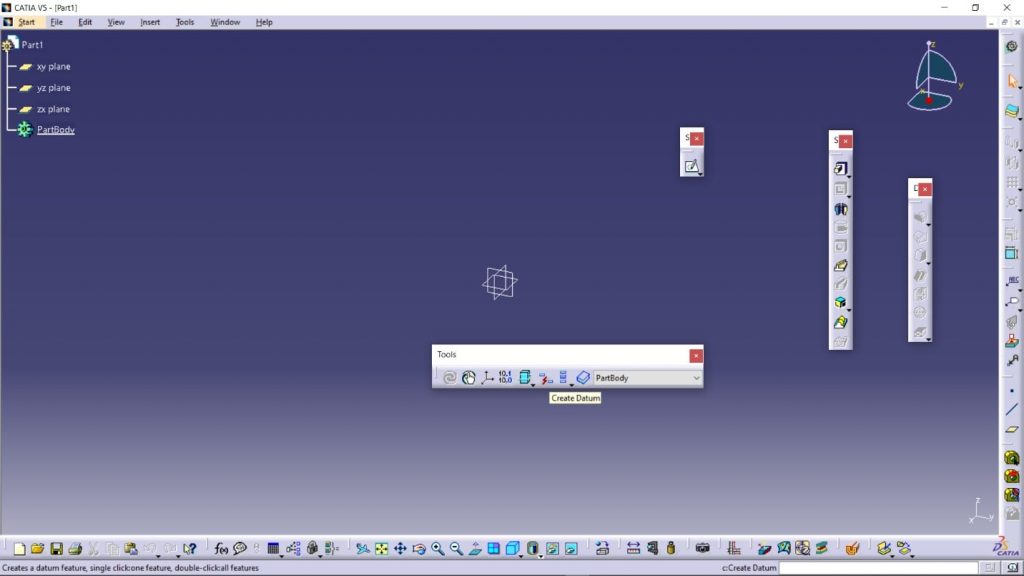
5-تغییر اندازه صفحات کاری planes در کتیا
صفخات کاری اولین گام برای طراحی است، اگر صفحه کاری انتخاب کنید، تقریبا هیچ چیزی نمیتونید بکشیدترفند کتیا قسمت دوم
زمانی پیش می اید که اندازه صفحات کاری خیلی کوچیک است و به چشم ما فشار وارد میکنید،برای تغییر اندازه این صفحه ها اصلی و فرعی میتوانید مسیز زیر را دنبال کنید.
tools-option-infrastructure-part infrastructure – display-axis system display size
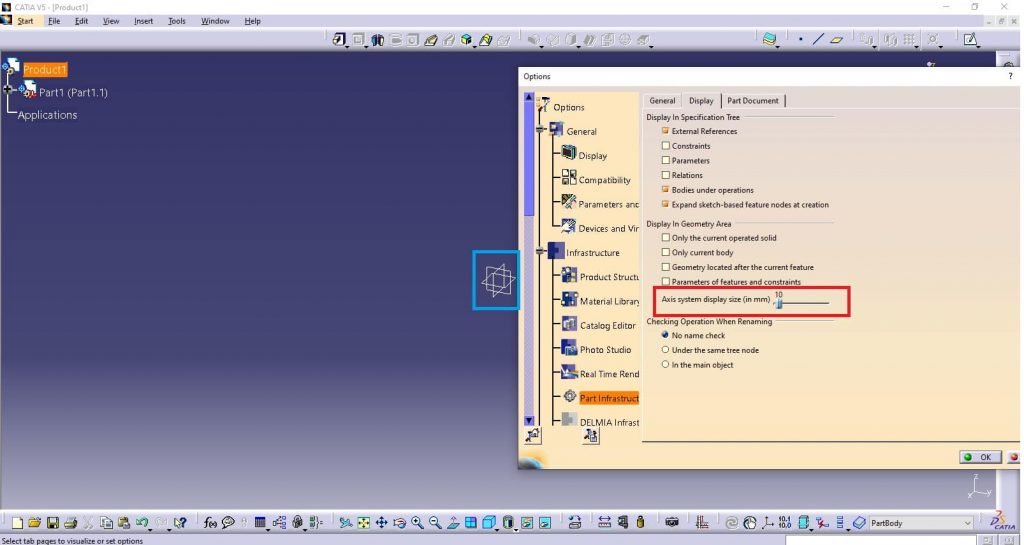
به پایان آموزش ترفند کتیا قسمت دوم در این مرحله رسیدیم، به زودی قمست سوم ترفند های کتیا رو در اختیاز شما عزیزان قرار میدهیم، با ما همراه باشید.ترفند کتیا قسمت دوم
5 ترفند کتیا قسمت اول
در مقاله ای دیگر به معرفی نرم افزار کتیا پرداختیم و از نقاط قوت و ضعف نرم افزار کتیا نام بردیم. به طور خلاصه اگر بخواهیم اشاره ای به نرم افزار کتیا بکنیم : ترفند کتیا
نرم افزار کتیا یک نرم افزار جامع مهندسی در بحث طراحی، تحلیل و ساخت است که به اختصار به آنها CAD CAM CAE میگویند، طی سالیان گذشته این نرم افزار جایگاه ویژه ای در کنار نرم افزارهای رقیب همانند سالیدورک، اینونتور و….. داشته .
مجموعه KING3D با داشتن طراحانی با تجربه در زمینه طراحی مفهومی، طراحی قالب، مهندسی معکوس، طراحی با دید ساخت، آماده سازی مدل برای پرینت سه بعدی، و…..آماده ارائه خدمات مدلسازی سه بعدی در کرج و تهران می باشد.
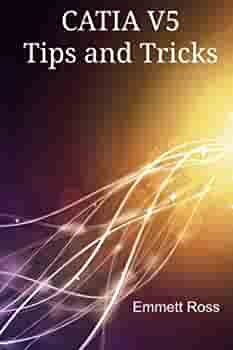
چند مورد از ترفندهای کتیا
1. نمادها در محیط کاری نمادها در محیط کاری
برای قفل کردن نمادها در محیط کاری نقشه کشی یا همان Drafting باید بر روی نمای مورد نظر کلیک راست کرده و بعد از انتخاب Properties از زبانه Graphic گزینه Pickable را غیر فعال کنید.
کلید میانبر ALT + Enter : Properties ترفند کتیا

2.بالا بردن کیفیت صفحه شطرنجی Grid
برای بهتر و واضح تر شدن کیفیت صفحه شطرنجی محیط اسکچ باید گزینه Shade Sketch Plane را فعال کنید.برای فعال سازی از مسیر زیر استفاده کنید.
Tools>>Options>>Mechanical Design>>Sketcher
همچنین در بخش Colors همین مسیر نیز می توانید رنگ پیش فرض المان های دو بعدی را تغییر دهید. ترفند کتیا
3.ساخت کادر دور نقشه در محیط drafting
در محیط Drafting :
اگر از منوی Edit گزینه Sheet Background را انتخاب کنید با استفاده از ابزار Frame and Title Block از جعبه ابزار Drawing جدول مشخصات و طراحی برای نقشه ایجاد کنید
سپس از منو Edit به Working Views بروید . ترفند کتیا
با کلیک راست بر روی گزینه Properties از نمودار درختی با انتخاب Sheet اندازه ورق را تغییر دهید.مشخص می شود که اندازه جدول متناسب با اندازه کاغذ تغییر نمی کند.
برای اصلاح جدول باید درباره گزینه Sheet Background را انتخاب کنید و با استفاده از ابزار Frame and Block گزینه Resize را انتخاب و اول Apply سپس Ok را بزید.
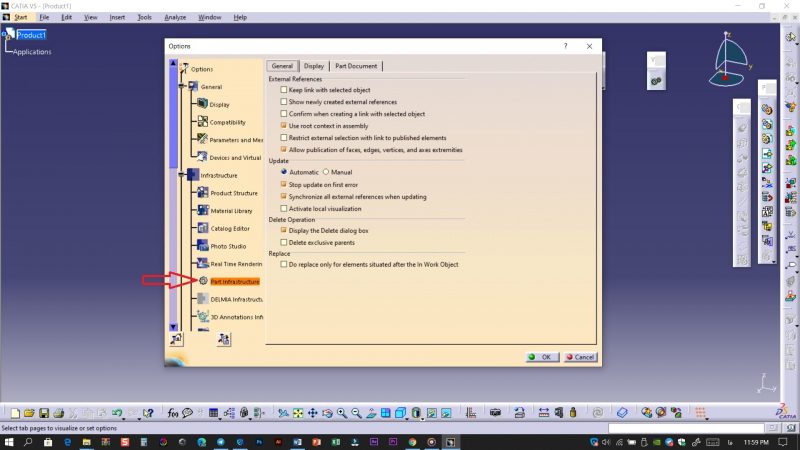
4.برای تغییر شکل هاشورهای نمای برش خورده
این حالت فقط مواقعی که از یک شکل توپر یک نمای برش بگیرید کاربرد دارد،برای گرفتن نمای برش از مسیر :
Insert – Views – section- off section
اگر قصد تغییر در المان های هاشور همانند زاویه آنها و نوع هاشور را دارید بر روی هاشور دو بار کلیک کرده تا پنجره تنظیمات آن باز شود و سپس در سربرگ Pattern تنظیمات مختلف را تغییر دهید. در نرم افزاهای طراحی نوع هاشورها ارتباط مستقیم به تخصیص متریال های آن دارد.ترفند کتیا

5.استخراج تصویر با کیفیت بالا
برای استخراج تصویر(Image)در محیط کتیا می توان از دستور Capture از مسیر زیر استفاده کرد.
….Tools>>Image>>Capture
این دستور بسیار کارآمد می باشد و هنگام اجرای آن نوار ابزار Capture ظاهر می گردد که می توان از ابزارهای آن کمک گرفت مثلا:محدوده مورد نظر را انتخاب کرد(Select Mode) و یا خروجی به صورت Pixel ویا Vector گرفت و یا کیفیت تصویر را انتخاب کرد
(Rendering Quality) و یا پشت تصویر را سفید کرد(White Background) و……..
دو مورد آخر در قسمت Options در همان نوار ابزار Capture قابل انتخاب است.ترفند کتیا